המדריך למשתמש ב-Mac
- ברוכים הבאים
- מה חדש ב‑macOS Sequoia
-
- מבוא ל-Apple Intelligence
- מציאת המילים הנכונות עם ״כלי כתיבה״
- יצירת תמונות מקוריות באמצעות Image Playground
- יצירת אמוג׳י משלך עם Genmoji
- שימוש ב-Apple Intelligence עם Siri
- סיכום עדכונים והפחתת הפרעות
- שימוש ב-ChatGPT עם Apple Intelligence
- Apple Intelligence ופרטיות
- חסימת הגישה למאפיינים של Apple Intelligence
-
- מבוא ל״המשכיות״
- שימוש ב-AirDrop לשליחת פריטים למכשירים בקרבת מקום
- העברת משימות בין מכשירים
- שליטה ב-iPhone מה-Mac
- העתקה והדבקה בין מכשירים
- הזרמת וידאו ושמע באמצעות AirPlay
- ביצוע וקבלה של שיחות והודעות טקסט ב-Mac
- שימוש בחיבור לאינטרנט של ה-iPhone עם ה-Mac
- שיתוף סיסמת הרשת האלחוטית עם מכשיר אחר
- שימוש ב‑iPhone כמצלמת רשת
- הוספת שרבוטים, תמונות וסריקות מה-iPhone או מה-iPad
- ביטול הנעילה של ה‑Mac עם Apple Watch
- שימוש ב‑iPad כצג שני
- שימוש במקלדת אחת ובעכבר אחד לשליטה ב‑Mac וב‑iPad
- סנכרון מוזיקה, ספרים ועוד בין מכשירים
-
- שליטה בתוכן שבכוונתך לשתף
- הגדרת ה‑Mac שלך כך שיהיה מאובטח
- מתן אפשרות ליישומים לראות את פרטי המיקום של ה‑Mac
- שימוש ב”גלישה פרטית”
- אבטחת הנתונים שלך
- הבנת סיסמאות
- שינוי סיסמאות חלשות או סיסמאות שנפרצו
- שמירת האבטחה של חשבון ה-Apple
- שימוש ב״הגנה על פרטיות הדוא”ל״
- שימוש ב״התחברות באמצעות Apple״ עבור יישומים ואתרים
- איתור מכשיר שאבד
- משאבים בשביל ה‑Mac
- משאבים עבור מכשירי Apple שלך
- זכויות יוצרים

שימוש ב‑Mac על‑מנת להדפיס למדפסת המחוברת למחשב Windows
ניתן להדפיס למדפסת המחוברת למחשב Windows. על הבעלים של המדפסת להגדיר אותה לשיתוף ולהשתמש רק בתווים הבאים בשם המדפסת והמחשב: A-Z, a-z, 0-9, !, $, *, (, ), _, +, -, ׳, ו‑ . (נקודה).
על‑מנת להוסיף מדפסת Windows משותפת לרשימת המדפסות הזמינות, עליך לדעת את שם קבוצת העבודה של המדפסת וכן (במידת הצורך) את שם המשתמש ואת הסיסמה.
ב‑Mac, יש לבחור בתפריט Apple

 בסרגל הצד. (ייתכן שיהיה צורך לגלול מטה).
בסרגל הצד. (ייתכן שיהיה צורך לגלול מטה).ללחוץ על הכפתור ״הוספת מדפסת, סורק או פקס״ בצד שמאל, ואז ללחוץ על
 .
.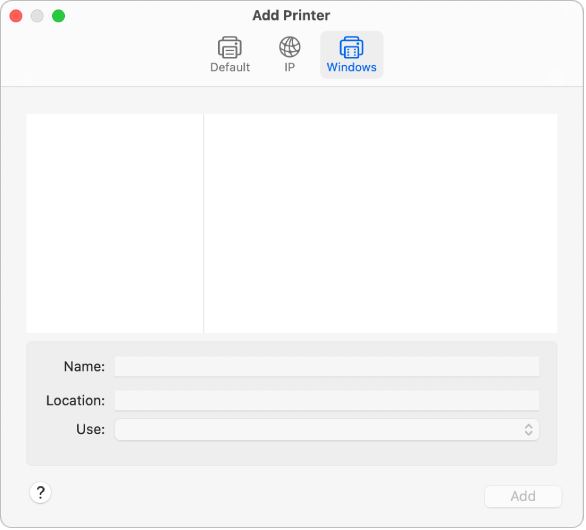
בחר/י את המדפסת מדפדפן הרשת.
על‑מנת לאתר את המדפסת בדפדפן, לחץ/י על קבוצת העבודה ולאחר מכן לחץ/י על שרת ההדפסה (המחשב שדרכו משותפת המדפסת). אם תתבקש/י, הזן/י עבור שרת המדפסת את שם המשתמש והסיסמה.
לחץ/י על התפריט הקופצני ״השתמש״ ולאחר מכן בחר/י בתוכנת המדפסת המתאימה.
ודא/י שבחרת בתוכנת המדפסת הנכונה עבור המדפסת שבה הינך משתמש/ת. עיין/י במדריך שהגיע עם המדפסת. אם ברשותך מדפסת HP התואמת ל‑PCL שאינה מופיעה ברשימה, בחר/י בדגם המדפסת התואם ביותר למדפסת שלך.
ללחוץ על ״הוספה״.
אם לא ניתן להוסיף את מדפסת Windows הרצויה, יתכן שתוכנת המדפסת ב‑Mac אינה תומכת בהדפסה למחשב Windows משותף. עדכן/י ב‑Mac את תוכנת המדפסת או בקש/י עזרה ממנהל/ת הרשת. ראה/י עדכון תוכנת המדפסת אם יש בעיית הדפסה.